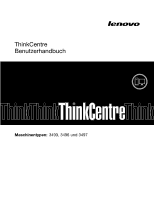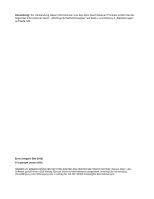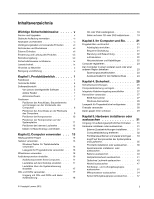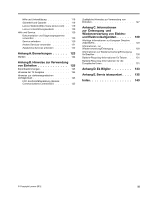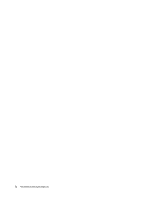Lenovo ThinkCentre Edge 72 (Germany) User Guide
Lenovo ThinkCentre Edge 72 Manual
 |
View all Lenovo ThinkCentre Edge 72 manuals
Add to My Manuals
Save this manual to your list of manuals |
Lenovo ThinkCentre Edge 72 manual content summary:
- Lenovo ThinkCentre Edge 72 | (Germany) User Guide - Page 1
ThinkCentre Benutzerhandbuch Maschinentypen: 3493, 3496 und 3497 - Lenovo ThinkCentre Edge 72 | (Germany) User Guide - Page 2
„Bemerkungen" auf Seite 123. Erste Ausgabe (Mai 2012) © Copyright Lenovo 2012. HINWEIS ZU EINGESCHRÄNKTEN RECHTEN (LIMITED AND RESTRICTED RIGHTS NOTICE): Werden Daten oder Software gemäß einem GSA-Vertrag (General Services Administration) ausgeliefert, unterliegt die Verwendung, Vervielfältigung oder - Lenovo ThinkCentre Edge 72 | (Germany) User Guide - Page 3
. v Service und Upgrades v Statische Computers . . . . 17 Lautstärke auf dem Desktop einstellen . . . 17 Lautstärke über die Systemsteuerung einstellen 17 CDs und DVDs verwenden 17 Umgang mit CDs und DVDs und deren Aufbewahrung 18 CD örter verwenden 27 BIOS-Kennwörter 27 Windows-Kennwörter 28 - Lenovo ThinkCentre Edge 72 | (Germany) User Guide - Page 4
114 USB-Fehler 115 Diagnoseprogramme 115 Lenovo Solution Center 116 Lenovo ThinkVantage Toolbox 116 PC-Doctor for DOS 116 Kapitel 11. Informationen, Hilfe und Service anfordern 119 Informationsressourcen 119 Lenovo ThinkVantage Tools 119 Lenovo Welcome 119 ii ThinkCentre Benutzerhandbuch - Lenovo ThinkCentre Edge 72 | (Germany) User Guide - Page 5
119 Sicherheit und Garantie 119 Lenovo Website (http://www.lenovo.com) . . 119 Lenovo Unterstützungswebsite 120 Hilfe und Service 120 Dokumentation und Diagnoseprogramme verwenden 120 Service anfordern 120 Andere Services verwenden 121 Zusätzliche Services anfordern 122 Anhang A. Bemerkungen - Lenovo ThinkCentre Edge 72 | (Germany) User Guide - Page 6
iv ThinkCentre Benutzerhandbuch - Lenovo ThinkCentre Edge 72 | (Germany) User Guide - Page 7
Document Format (PDF) von der Lenovo® Website http://support.lenovo.com herunterladen. Auf der Lenovo Unterstützungswebsite finden Sie außerdem das ThinkCentre-Handbuch Sicherheit und Garantie sowie dieses ThinkCentre-Benutzerhandbuch in weiteren Sprachen. Service und Upgrades Versuchen Sie nicht - Lenovo ThinkCentre Edge 72 | (Germany) User Guide - Page 8
Anweisungen angegeben ist. Wenn Sie Zusatzeinrichtungen oder CRUs handhaben oder Arbeiten im Inneren des Computers ausführen, treffen Sie die folgenden Vorsichtsmaßnahmen, um Beschädigungen durch statische Aufladung und vollständig in die Netzsteckdosen gesteckt sind. vi ThinkCentre Benutzerhandbuch - Lenovo ThinkCentre Edge 72 | (Germany) User Guide - Page 9
Mengen an Elektrizität verbrauchen, da durch instabile Spannungen der Computer, Ihre Daten oder angeschlossene Einheiten beschädigt werden kö außer USB- und 1394-Kabel) an, während der Computer eingeschaltet ist, da sonst der Computer beschädigt werden kann. Um die mögliche Beschädigung - Lenovo ThinkCentre Edge 72 | (Germany) User Guide - Page 10
Computer , den Computer, das . Der Computer, das Netzteil mit dem Computer, dem Desktop-Computer sollte mindestens alle drei Monate auf Staubansammlungen überprüft werden. Bevor Sie den Computer Computer Staubansammlungen feststellen, sollten Sie auch den inneren Bereich des Computers Computers Computer - Lenovo ThinkCentre Edge 72 | (Germany) User Guide - Page 11
leistungsfähige Lautsprecher, eine Klimaanlage oder eine Mikrowelle von Ihrem Computer fern, da diese Geräte starke magnetische Felder erzeugen, Bei der Installation von Lasergeräten (wie CD-ROM-Laufwerken, DVD-Laufwerken, Einheiten mit Lichtwellenleitertechnik auftreten. © Copyright Lenovo 2012 ix - Lenovo ThinkCentre Edge 72 | (Germany) User Guide - Page 12
Reinigungsmittel direkt auf den Computer, und verwenden Sie auch keine Reinigungsmittel, die leicht entzündbare Stoffe enthalten, um den Computer zu reinigen. Sprühen Sie das Reinigungsmittel auf ein weiches Tuch, und wischen Sie damit die Oberflächen des Computers ab. x ThinkCentre Benutzerhandbuch - Lenovo ThinkCentre Edge 72 | (Germany) User Guide - Page 13
• Intel® Core™ i3-Mikroprozessor • Intel Core i5-Mikroprozessor • Intel Core i7-Mikroprozessor • Intel Celeron®-Mikroprozessor • Intel Pentium®-Mikroprozessor Hauptspeicher Ihr Computer unterstützt bis zu zwei Double Data Rate 3 Unbuffered Dual Inline Memory Module (DDR3 UDIMMs). Interne Laufwerke - Lenovo ThinkCentre Edge 72 | (Germany) User Guide - Page 14
Input/Output System) Die SM BIOS-Spezifikation definiert Datenstrukturen und Zugriffsmethoden für ein BIOS, das es einem Benutzer oder einer Anwendung erlaubt, bestimmte Informationen über den jeweiligen Computer zu speichern und abzurufen. • Wake on LAN Wake on LAN ist ein Standard für Ethernet - Lenovo ThinkCentre Edge 72 | (Germany) User Guide - Page 15
„Sicherheit" auf Seite 25. Vorinstallierte Softwareprogramme Auf Ihrem Computer sind Softwareprogramme vorinstalliert, die Ihre Arbeit einfacher und sicherer auf Seite 5. Vorinstalliertes Betriebssystem Auf Ihrem Computer ist das Microsoft® Windows® 7-Betriebssystem vorinstalliert. Kapitel 1. Produkt - Lenovo ThinkCentre Edge 72 | (Germany) User Guide - Page 16
Linux® • Microsoft Windows XP Professional SP 3 Technische Daten Im folgenden Abschnitt werden die technischen Daten zu Ihrem Computer aufgeführt. Abmessungen der Veröffentlichung dieses Handbuchs weitere Betriebssysteme von Lenovo als mit Ihrem Computer kompatibel erkannt. Diese Liste kann geändert - Lenovo ThinkCentre Edge 72 | (Germany) User Guide - Page 17
Password Manager Kennwort-Vault ThinkVantage Power Manager ThinkVantage Rescue and Recovery® Stromverbrauchssteuerung Verbesserte Funktionen für Sicherung und Wiederherstellung ThinkVantage System Update Aktualisierung und Treiber Lenovo Welcome Das Programm „Lenovo Welcome" bietet Ihnen eine - Lenovo ThinkCentre Edge 72 | (Germany) User Guide - Page 18
zu installieren: 1. Klicken Sie auf Start ➙ Alle Programme ➙ Lenovo ThinkVantage Tools und doppelklicken Sie auf Kennwort-Vault. 2. Befolgen Sie Power Manager Das Programm „ThinkVantage Power Manager" bietet bequeme, flexible und vollständige Stromverbrauchssteuerung für Ihren ThinkCentre®-Computer - Lenovo ThinkCentre Edge 72 | (Germany) User Guide - Page 19
Update" können Sie die Software auf Ihrem Computer immer auf dem aktuellen Stand halten, indem Sie Softwarepakete (ThinkVantage-Anwendungen, Einheitentreiber, BIOS-Aktualisierungen und andere Anwendungen von Fremdanbietern) herunterladen und installieren. Lenovo Cloud Storage Das Programm „Lenovo - Lenovo ThinkCentre Edge 72 | (Germany) User Guide - Page 20
Positionen der Anschlüsse, Steuerelemente und Anzeigen an der Vorderseite des Computers dargestellt. Abbildung 1. Positionen der Anschlüsse, Steuerelemente und Anzeigen an (USB-Anschluss 2) 6 Mikrofonanschluss 7 Kopfhöreranschluss 8 USB-Anschluss (USB-Anschluss 1) 8 ThinkCentre Benutzerhandbuch - Lenovo ThinkCentre Edge 72 | (Germany) User Guide - Page 21
Abbildung 2 „Positionen der Anschlüsse an der Rückseite" auf Seite 9 sind die Positionen der Anschlüsse an der Rückseite des Computers dargestellt. Einige Anschlüsse an der Rückseite des Computers sind farblich markiert. Diese Markierungen helfen Ihnen dabei, die Kabel den richtigen Anschlüssen am - Lenovo ThinkCentre Edge 72 | (Germany) User Guide - Page 22
Dient zum Anschließen eines Ethernet-Kabels für ein LAN (Local Area Network). Anmerkung: Um den Computer innerhalb der Grenzwerte der FCC-Klasse B zu betreiben 8 Festplattenlaufwerk 9 PCI-Karte (in einigen Modellen installiert) 10 Kühlkörperlüftungskanal 10 ThinkCentre Benutzerhandbuch - Lenovo ThinkCentre Edge 72 | (Germany) User Guide - Page 23
Positionen der Komponenten auf der Systemplatine In Abbildung 4 „Positionen der Komponenten auf der Systemplatine" auf Seite 11 sind die Positionen der Komponenten auf der Systemplatine dargestellt. Abbildung 4. Positionen der Komponenten auf der Systemplatine 1 Netzteilanschluss mit 4 - Lenovo ThinkCentre Edge 72 | (Germany) User Guide - Page 24
Anweisungen zum Installieren oder Austauschen von internen Laufwerken in Ihrem Computer finden Sie im entsprechenden Abschnitt in „Hardware installieren oder 3 Position 3 - Position für Festplattenlaufwerk (mit einem 3,5-Zoll-SATA-Festplattenlaufwerk installiert) 12 ThinkCentre Benutzerhandbuch - Lenovo ThinkCentre Edge 72 | (Germany) User Guide - Page 25
und Modell Das Etikett mit der Angabe von Maschinentyp und Modell identifiziert Ihren Computer. Wenn Sie sich an Lenovo wenden, um Unterstützung zu erhalten, können die Kundendienstmitarbeiter Ihren Computer über den Maschinentyp und das Modell identifizieren und Sie schneller unterstützen. Im - Lenovo ThinkCentre Edge 72 | (Germany) User Guide - Page 26
14 ThinkCentre Benutzerhandbuch - Lenovo ThinkCentre Edge 72 | (Germany) User Guide - Page 27
und Unterstützung enthält detaillierte Informationen zur Verwendung des Windows-Betriebssystems und unterstützt Sie bei der optimalen Nutzung Ihres Computers. Klicken Sie auf Start ➙ Hilfe und Support, um das Windows-Informationssystem für Hilfe und Unterstützung zu öffnen. Tastatur verwenden Je - Lenovo ThinkCentre Edge 72 | (Germany) User Guide - Page 28
Windows-Logo gekennzeichnet. Durch Drücken einer dieser Tasten wird das Windows-Startmenü geöffnet. Das Aussehen des Windows für Fingerabdrücke verwenden Einige Computer verfügen über eine Tastatur Alle Programme ➙ Lenovo ThinkVantage Tools ➙ der Windows-Systemsteuerung dem Computer. Ihr Computer - Lenovo ThinkCentre Edge 72 | (Germany) User Guide - Page 29
Sie auf dem Windows-Desktop auf Start ➙ Systemsteuerung ➙ Hardware und Audio. 2. Klicken Sie im Abschnitt Audio auf Systemlautstärke anpassen. 3. Bewegen Sie den Schieberegler nach oben oder unten, um die gewünschte Lautstärke einzustellen. CDs und DVDs verwenden Der Computer wird möglicherweise mit - Lenovo ThinkCentre Edge 72 | (Germany) User Guide - Page 30
anderen Objekte als CDs oder DVDs in das Laufwerk ein. • Entfernen Sie die CD oder DVD aus dem Laufwerk, bevor Sie den Computer bewegen. Umgang mit CDs und DVDs und deren Aufbewahrung CDs und DVDs sind einer aufgebogenen Büroklammer in die Notentnahmeöffnung vorn am 18 ThinkCentre Benutzerhandbuch - Lenovo ThinkCentre Edge 72 | (Germany) User Guide - Page 31
oder DVD aufzeichnen Wenn Ihr Computer über ein DVD-Laufwerk mit Aufnahmefunktion verfügt, können Sie CDs und DVDs aufnehmen. Gehen Sie wie folgt vor, um Daten auf einer CD oder DVD aufzuzeichnen: 1. Klicken Sie auf Start ➙ Alle Programme ➙ Corel DVD MovieFactory Lenovo Edition. 2. Befolgen Sie die - Lenovo ThinkCentre Edge 72 | (Germany) User Guide - Page 32
20 ThinkCentre Benutzerhandbuch - Lenovo ThinkCentre Edge 72 | (Germany) User Guide - Page 33
und Bequemlichkeit bei. In den folgenden Abschnitten finden Sie Informationen zum Einrichten des Arbeitsbereichs, zum Einrichten des Computers und zur richtigen Körperhaltung. Lenovo ist bemüht, Personen mit körperlichen Behinderungen den Zugang zu Informationen und den Umgang mit Technologien zu - Lenovo ThinkCentre Edge 72 | (Germany) User Guide - Page 34
kann es durch Überhitzung zu Betriebsstörungen und Schäden kommen. Stellen Sie den Computer und den Bildschirm so auf, dass die Entlüftungsschlitze nicht verdeckt sind. In der . Stecken Sie, wenn möglich, das Netzkabel des Computers direkt in eine Netzsteckdose. 22 ThinkCentre Benutzerhandbuch - Lenovo ThinkCentre Edge 72 | (Germany) User Guide - Page 35
bei einem Rückruf oder einem anderen schwerwiegenden Fehler mit Ihnen Kontakt aufnehmen kann. Nachdem Sie Ihren Computer bei Lenovo registriert haben, erhalten Sie schnelleren Service, wenn Sie Unterstützung bei Lenovo anfordern. Zusätzlich werden an einigen Standorten erweiterte Privilegien und - Lenovo ThinkCentre Edge 72 | (Germany) User Guide - Page 36
für den Netzanschluss Wenn Sie mit Ihrem Computer in einem Land oder einer Region arbeiten möchten, in dem bzw. der andere Netzsteckdosen verwendet werden, benötigen Sie entweder Steckeradapter oder neue Netzkabel. Netzkabel können direkt bei Lenovo bestellt werden. Informationen zu Netzkabeln sowie - Lenovo ThinkCentre Edge 72 | (Germany) User Guide - Page 37
Computers vor Diebstahl und unbefugter Benutzung. Sicherheitseinrichtungen Folgende Sicherheitsfunktionen sind auf Ihrem Computer Computer vorgenommen wurden, z. B. an der Hardware, Software oder dem Call-In-Standort des Computers können Sie den Computer starten, sich am Maus Ihr Computer kann ohne - Lenovo ThinkCentre Edge 72 | (Germany) User Guide - Page 38
Computerabdeckung verriegeln Durch Verriegeln der Computerabdeckung kann verhindert werden, dass Unbefugte Zugriff auf das Innere des Computers erhalten. Der Computer verfügt über eine Öse für ein Sicherheitsschloss, so dass die Computerabdeckung bei installiertem Sicherheitsschloss nicht entfernt - Lenovo ThinkCentre Edge 72 | (Germany) User Guide - Page 39
Kensington: http://support.lenovo.com Abbildung 8. Integrierte Kabelverriegelung Kennwörter verwenden Sie können über die Betriebssysteme von Microsoft Windows sowie über das BIOS verschiedene Kennwörter festlegen, um den unbefugten Gebrauch des Computers zu verhindern. BIOS-Kennwörter Mithilfe - Lenovo ThinkCentre Edge 72 | (Germany) User Guide - Page 40
Computer verwenden zu können. Durch die Verwendung von Kennwörtern können Sie jedoch die Sicherheit Ihrer Daten verbessern. Windows-Kennwörter Je nachdem, welche Version von Microsoft Windows die Authentifizierung über Fingerabdrücke für den BIOS-Zugriff. • Erasing Fingerprint Data: Löscht - Lenovo ThinkCentre Edge 72 | (Germany) User Guide - Page 41
zur Verwendung der Windows-Firewall finden Sie unter „Hilfe und Unterstützung" auf Seite 119. Daten gegen Viren schützen Auf Ihrem Computer ist eine Antivirensoftware vorinstalliert, die Sie vor Viren schützt und deren Erkennung und Entfernung unterstützt. Lenovo stellt eine Vollversion - Lenovo ThinkCentre Edge 72 | (Germany) User Guide - Page 42
30 ThinkCentre Benutzerhandbuch - Lenovo ThinkCentre Edge 72 | (Germany) User Guide - Page 43
oder austauschen. Achtung: Öffnen Sie den Computer erst dann und versuchen Sie erst dann, Reparaturen durchzuführen, wenn Sie den Abschnitt „Wichtige Sicherheitshinweise" auf Seite v. Anmerkungen: 1. Verwenden Sie nur Computerteile von Lenovo. 2. Gehen Sie beim Installieren oder Austauschen - Lenovo ThinkCentre Edge 72 | (Germany) User Guide - Page 44
v. In diesem Abschnitt finden Sie Anweisungen zum Entfernen der Computerabdeckung. Vorsicht: Schalten Sie den Computer aus und lassen Sie ihn drei bis fünf Minuten lang abkühlen, bevor Sie die auf Seite 26 und „Integrierte Kabelverriegelung anschließen" auf Seite 27. 32 ThinkCentre Benutzerhandbuch - Lenovo ThinkCentre Edge 72 | (Germany) User Guide - Page 45
der Frontblende. Gehen Sie wie folgt vor, um die Frontblende zu entfernen und später wieder anzubringen: 1. Schalten Sie den Computer aus und ziehen Sie alle Netzkabel aus den Netzsteckdosen. 2. Entfernen Sie die Computerabdeckung. Informationen hierzu finden Sie im Abschnitt „Computerabdeckung - Lenovo ThinkCentre Edge 72 | (Germany) User Guide - Page 46
oben an der Blende lösen und die Frontblende nach außen kippen, um sie aus dem Computer zu entfernen. Legen Sie die Frontblende vorsichtig auf die Seite, ohne den Netzschalter und das Kabel der Abschnitt „Austausch von Komponenten abschließen" auf Seite 70. 34 ThinkCentre Benutzerhandbuch - Lenovo ThinkCentre Edge 72 | (Germany) User Guide - Page 47
und auf Laufwerke. Gehen Sie zum Zugreifen auf Komponenten der Systemplatine und auf Laufwerke wie folgt vor: 1. Schalten Sie den Computer aus und ziehen Sie alle Netzkabel aus den Netzsteckdosen. 2. Entfernen Sie die Computerabdeckung. Informationen hierzu finden Sie im Abschnitt „Computerabdeckung - Lenovo ThinkCentre Edge 72 | (Germany) User Guide - Page 48
v. In diesem Abschnitt finden Sie Anweisungen zum Installieren oder Austauschen einer PCI-Karte. Ihr Computer verfügt über zwei Steckplätze für eine PCI-Express-x1-Karte und einen Steckplatz Metall befestigt ist. Entfernen Sie dann die Steckplatzabdeckung aus Metall. 36 ThinkCentre Benutzerhandbuch - Lenovo ThinkCentre Edge 72 | (Germany) User Guide - Page 49
• Wenn Sie eine alte PCI-Karte austauschen, entfernen Sie die Schraube, mit der die alte PCI-Karte befestigt ist, fassen Sie die alte, derzeit im Steckplatz installierte Karte und ziehen Sie sie vorsichtig aus dem Steckplatz. Abbildung 14. PCI-Karte entfernen Anmerkungen: a. Die Karte passt genau in - Lenovo ThinkCentre Edge 72 | (Germany) User Guide - Page 50
ßen" auf Seite 70. Speichermodul installieren oder austauschen Achtung: Öffnen Sie den Computer erst dann und versuchen Sie erst dann, Reparaturen durchzuführen, wenn Sie den Abschnitt Sie ein Speichermodul installieren oder austauschen, gehen Sie wie folgt vor: 38 ThinkCentre Benutzerhandbuch - Lenovo ThinkCentre Edge 72 | (Germany) User Guide - Page 51
• Wenn Sie ein altes Speichermodul austauschen, öffnen Sie die Halteklammern und ziehen Sie das Speichermodul vorsichtig aus dem Steckplatz. Abbildung 15. Speichermodul entfernen • Wenn Sie ein Speichermodul installieren möchten, öffnen Sie die Halteklammern des Speichersteckplatzes, in dem Sie das - Lenovo ThinkCentre Edge 72 | (Germany) User Guide - Page 52
Entsorgen der Batterie finden Sie im Abschnitt mit den „Hinweisen zur Lithiumbatterie" im Handbuch ThinkCentre Sicherheit und Garantie. Gehen Sie wie folgt vor, um die Batterie auszutauschen: 1. Schalten Sie den Computer aus und ziehen Sie alle Netzkabel aus den Netzsteckdosen. 2. Entfernen Sie die - Lenovo ThinkCentre Edge 72 | (Germany) User Guide - Page 53
die Kabel an. Informationen hierzu finden Sie im Abschnitt „Austausch von Komponenten abschließen" auf Seite 70. Anmerkung: Wenn der Computer nach dem Austauschen der Batterie zum ersten Mal wieder eingeschaltet wird, wird möglicherweise eine Fehlernachricht angezeigt. Dies ist ein normaler Vorgang - Lenovo ThinkCentre Edge 72 | (Germany) User Guide - Page 54
Signalkabels an das neue Festplattenlaufwerk und das andere Ende an einen freien SATA-Anschluss auf der Systemplatine an. Informationen hierzu finden Sie im Abschnitt 42 ThinkCentre Benutzerhandbuch - Lenovo ThinkCentre Edge 72 | (Germany) User Guide - Page 55
des Austauschvorgangs finden Sie im Abschnitt „Austausch von Komponenten abschließen" auf Seite 70. Optisches Laufwerk austauschen Achtung: Öffnen Sie den Computer erst dann und versuchen Sie erst dann, Reparaturen durchzuführen, wenn Sie den Abschnitt „Wichtige Sicherheitshinweise" auf Seite v. In - Lenovo ThinkCentre Edge 72 | (Germany) User Guide - Page 56
Sie wie folgt vor, um ein optische Laufwerk auszutauschen: 1. Schalten Sie den Computer aus und ziehen Sie alle Netzkabel aus den Netzsteckdosen. 2. Entfernen Sie die Computerabdeckung das optische Laufwerk befestigt ist. Abbildung 24. Optisches Laufwerk entfernen 44 ThinkCentre Benutzerhandbuch - Lenovo ThinkCentre Edge 72 | (Germany) User Guide - Page 57
Sie die Baugruppe wie in der Abbildung gezeigt nach unten. Abbildung 25. Absenken der Laufwerkpositionsbaugruppe 8. Schieben Sie das optische Laufwerk durch die Vorderseite des Computers nach außen. Abbildung 26. Optisches Laufwerk entfernen Kapitel 5. Hardware installieren oder austauschen 45 - Lenovo ThinkCentre Edge 72 | (Germany) User Guide - Page 58
9. Schieben Sie das neue optische Laufwerk durch die Vorderseite des Computers in die Position für optische Laufwerke. Abbildung 27. Neues optisches Laufwerk installieren 10. um das neue optische Laufwerk zu befestigen. Abbildung 28. Optisches Laufwerk installieren 46 ThinkCentre Benutzerhandbuch - Lenovo ThinkCentre Edge 72 | (Germany) User Guide - Page 59
des Austauschvorgangs finden Sie im Abschnitt „Austausch von Komponenten abschließen" auf Seite 70. Netzteil austauschen Achtung: Öffnen Sie den Computer erst dann und versuchen Sie erst dann, Reparaturen durchzuführen, wenn Sie den Abschnitt „Wichtige Sicherheitshinweise" auf Seite v. In diesem - Lenovo ThinkCentre Edge 72 | (Germany) User Guide - Page 60
ndigen. Gehen Sie wie folgt vor, um das Netzteil auszutauschen: 1. Schalten Sie den Computer aus und ziehen Sie alle Netzkabel aus den Netzsteckdosen. 2. Entfernen Sie die Computerabdeckung. sind. Merken Sie sich die Kabelführung, bevor Sie die Kabel abziehen. 48 ThinkCentre Benutzerhandbuch - Lenovo ThinkCentre Edge 72 | (Germany) User Guide - Page 61
. Drücken Sie die Netzteilklemme 1 nach unten, um das Netzteil zu lösen und schieben Sie das Netzteil zur Vorderseite des Computers. Heben Sie das Netzteil aus dem Computer. Abbildung 31. Netzteil entfernen 7. Stellen Sie sicher, dass es sich bei dem neuen Netzteil um das richtige Ersatzteil handelt - Lenovo ThinkCentre Edge 72 | (Germany) User Guide - Page 62
end die drei Schrauben an, um das neue Netzteil zu befestigen. Anmerkung: Verwenden Sie nur von Lenovo zur Verfügung gestellte Schrauben. Abbildung 32. Netzteil installieren 9. Schließen Sie die Kabel des „Positionen der Komponenten auf der Systemplatine" auf Seite 11. 50 ThinkCentre Benutzerhandbuch - Lenovo ThinkCentre Edge 72 | (Germany) User Guide - Page 63
Anweisungen zum Austauschen der Kühlkörper- und Lüftungsbaugruppe. Vorsicht: Die Kühlkörper- und Lüftungsbaugruppe ist möglicherweise sehr heiß. Schalten Sie den Computer aus und lassen Sie ihn drei bis fünf Minuten lang abkühlen, bevor Sie die Computerabdeckung entfernen. Gehen Sie wie folgt vor - Lenovo ThinkCentre Edge 72 | (Germany) User Guide - Page 64
vom Anschluss für den Mikroprozessorlüfter auf der Systemplatine ab. Informationen hierzu finden Sie im Abschnitt „Positionen der Komponenten auf der Systemplatine" auf Seite 11. 52 ThinkCentre Benutzerhandbuch - Lenovo ThinkCentre Edge 72 | (Germany) User Guide - Page 65
6. Entfernen Sie die vier Schrauben, mit denen die Kühlkörper- und Lüftungsbaugruppe an der Systemplatine befestigt ist, in folgender Reihenfolge: a. Schraube 1 teilweise lösen, dann Schraube 2 vollständig lösen und anschließend Schraube 1 vollständig lösen. b. Schraube 3 teilweise lösen, dann - Lenovo ThinkCentre Edge 72 | (Germany) User Guide - Page 66
" auf Seite 70. Mikroprozessor austauschen Achtung: Öffnen Sie den Computer erst dann und versuchen Sie erst dann, Reparaturen durchzuführen, wenn Kühlkörper und der Mikroprozessor sind möglicherweise sehr heiß. Schalten Sie den Computer aus und lassen Sie ihn drei bis fünf Minuten lang abkühlen, - Lenovo ThinkCentre Edge 72 | (Germany) User Guide - Page 67
2. Entfernen Sie die Computerabdeckung. Informationen hierzu finden Sie im Abschnitt „Computerabdeckung entfernen" auf Seite 32. 3. Entfernen Sie die Kühlkörper- und Lüftungsbaugruppe. Informationen hierzu finden Sie im Abschnitt „Kühlkörper- und Lüftungsbaugruppe austauschen" auf Seite 51. - Lenovo ThinkCentre Edge 72 | (Germany) User Guide - Page 68
Dreieck an einer Ecke des Mikroprozessorstecksockels aus. 10. Senken Sie den Mikroprozessor gerade in den Mikroprozessorstecksockel auf der Systemplatine ab. Abbildung 39. Mikroprozessor installieren 56 ThinkCentre Benutzerhandbuch - Lenovo ThinkCentre Edge 72 | (Germany) User Guide - Page 69
Anweisungen zum Austauschen der Systemlüftungsbaugruppe. Gehen Sie wie folgt vor, um die Systemlüftungsbaugruppe auszutauschen: 1. Schalten Sie den Computer aus und ziehen Sie alle Netzkabel aus den Netzsteckdosen. 2. Entfernen Sie die Computerabdeckung. Informationen hierzu finden Sie im Abschnitt - Lenovo ThinkCentre Edge 72 | (Germany) User Guide - Page 70
Abbildung 40. Systemlüftungsbaugruppe entfernen 58 ThinkCentre Benutzerhandbuch - Lenovo ThinkCentre Edge 72 | (Germany) User Guide - Page 71
„Austausch von Komponenten abschließen" auf Seite 70. Audio- und USB-Baugruppe an der Vorderseite austauschen Achtung: Öffnen Sie den Computer erst dann und versuchen Sie erst dann, Reparaturen durchzuführen, wenn Sie den Abschnitt „Wichtige Sicherheitshinweise" auf Seite v. In diesem Abschnitt - Lenovo ThinkCentre Edge 72 | (Germany) User Guide - Page 72
um die Audio- und USB-Baugruppe an der Vorderseite auszutauschen: 1. Schalten Sie den Computer aus und ziehen Sie alle Netzkabel aus den Netzsteckdosen. 2. Entfernen Sie die Computerabdeckung. Sie im Abschnitt „Frontblende entfernen und wieder anbringen" auf Seite 33. 60 ThinkCentre Benutzerhandbuch - Lenovo ThinkCentre Edge 72 | (Germany) User Guide - Page 73
Austauschvorgangs finden Sie im Abschnitt „Austausch von Komponenten abschließen" auf Seite 70. WiFi-Einheiten austauschen Achtung: Öffnen Sie den Computer erst dann und versuchen Sie erst dann, Reparaturen durchzuführen, wenn Sie den Abschnitt „Wichtige Sicherheitshinweise" auf Seite v. In diesem - Lenovo ThinkCentre Edge 72 | (Germany) User Guide - Page 74
vor, um das WiFi-Kartenmodul zu entfernen: 1. Ziehen Sie die WiFi-Adapterkarte aus dem Computer und ziehen Sie dann das vordere und das hintere WiFi-Antennenkabel vom WiFi-Kartenmodul ab. Abbildung Die Schrauben, mit denen der WiFi-Kartenmodul befestigt ist, entfernen 62 ThinkCentre Benutzerhandbuch - Lenovo ThinkCentre Edge 72 | (Germany) User Guide - Page 75
3. Ziehen Sie das WiFi-Kartenmodul aus dem Mini-PCI-Express-Steckplatz, um ihn von der WiFi-Adapterkarte zu entfernen. Abbildung 46. WiFi-Kartenmodul entfernen WiFi-Einheiten installieren Gehen Sie zum Installieren der WiFi-Einheiten wie folgt vor: Kapitel 5. Hardware installieren oder austauschen - Lenovo ThinkCentre Edge 72 | (Germany) User Guide - Page 76
47. WiFi-Kartenmodul installieren 2. Schließen Sie das vordere und das hintere Antennenkabel an das WiFi-Kartenmodul an. Abbildung 48. WiFi-Antennenkabel anschließen 64 ThinkCentre Benutzerhandbuch - Lenovo ThinkCentre Edge 72 | (Germany) User Guide - Page 77
der hinteren WiFi-Antenne. Hintere WiFi-Antenne anbringen Gehen Sie wie folgt vor, um die hintere WiFi-Antenne anzubringen: 1. Schalten Sie den Computer aus und ziehen Sie alle Netzkabel aus den Netzsteckdosen. 2. Befestigen Sie die hintere WiFi-Antenne am Anschluss für die hintere WiFi-Antenne an - Lenovo ThinkCentre Edge 72 | (Germany) User Guide - Page 78
wie folgt vor, um die hintere WiFi-Antenne zu entfernen: 1. Schalten Sie den Computer aus und ziehen Sie alle Netzkabel aus den Netzsteckdosen. 2. Biegen Sie die hintere WiFi die Schrauben an der Rückseite des Computers. Abbildung 51. Hintere WiFi-Antenne entfernen 66 ThinkCentre Benutzerhandbuch - Lenovo ThinkCentre Edge 72 | (Germany) User Guide - Page 79
finden Sie im Abschnitt „Austausch von Komponenten abschließen" auf Seite 70. Vordere WiFi-Antenne anbringen oder entfernen Achtung: Öffnen Sie den Computer erst dann und versuchen Sie erst dann, Reparaturen durchzuführen, wenn Sie den Abschnitt „Wichtige Sicherheitshinweise" auf Seite v. In diesem - Lenovo ThinkCentre Edge 72 | (Germany) User Guide - Page 80
Sie wie folgt vor, um die vordere WiFi-Antenne zu entfernen: 1. Schalten Sie den Computer aus und ziehen Sie alle Netzkabel aus den Netzsteckdosen. 2. Entfernen Sie die Computerabdeckung. 4. Ziehen Sie das Kabel der vorderen Antenne vom WiFi-Kartenmodul ab. 68 ThinkCentre Benutzerhandbuch - Lenovo ThinkCentre Edge 72 | (Germany) User Guide - Page 81
auf Seite 70. Tastatur oder Maus austauschen Achtung: Öffnen Sie den Computer erst dann und versuchen Sie erst dann, Reparaturen durchzuführen, wenn Sie eine neue Tastatur oder eine neue Maus an einen der USB-Anschlüsse am Computer an. Je nachdem, wo Sie die neue Tastatur oder die neue Maus anschlie - Lenovo ThinkCentre Edge 72 | (Germany) User Guide - Page 82
im Computer dargestellt. 2. Stellen Sie sicher, dass die Kabelführung einwandfrei ist. Halten Sie die Kabel von den Scharnieren und den Seiten des Computergehäuses fern, um Probleme beim Schlie 4. Wenn Sie die Frontblende entfernt haben, bringen Sie sie wieder an. 70 ThinkCentre Benutzerhandbuch - Lenovo ThinkCentre Edge 72 | (Germany) User Guide - Page 83
am Gehäuse einrasten. Schieben Sie die Computerabdeckung anschließend zur Vorderseite des Computers hin in Position, bis sie einrastet und geschlossen ist. Bringen Sie dann die Sie von der folgenden Webseite herunterladen: http://support.lenovo.com. Installationsanweisungen finden Sie in den Readme- - Lenovo ThinkCentre Edge 72 | (Germany) User Guide - Page 84
72 ThinkCentre Benutzerhandbuch - Lenovo ThinkCentre Edge 72 | (Germany) User Guide - Page 85
Computer, auf denen das Programm „Rescue and Recovery" oder das Programm zur Produktwiederherstellung installiert ist. Wenn das Symbol Verbesserte Funktionen für Sicherung und Wiederherstellung im Programm „Lenovo anderen Datenträger. Die Microsoft Windows-Lizenz berechtigt Sie nur zum Erstellen - Lenovo ThinkCentre Edge 72 | (Germany) User Guide - Page 86
Gehen Sie wie folgt vor, um Wiederherstellungsdatenträger unter Windows 7 zu verwenden: 1. Je nach Typ des verwendeten Wiederherstellungsdatenträgers schließen Sie entweder den Bootdatenträger (Memory-Key oder andere USB-Speichereinheit) an den Computer an oder legen ihn in das optische Laufwerk ein - Lenovo ThinkCentre Edge 72 | (Germany) User Guide - Page 87
. Gehen Sie wie folgt vor, um unter Windows 7 eine Wiederherstellungsoperation mithilfe des Programms „Rescue and Recovery" durchzuführen: 1. Klicken Sie vom Windows-Desktop ausgehend auf Start ➙ Alle Programme ➙ Lenovo ThinkVantage Tools ➙ Verbesserte Funktionen für Sicherung und Wiederherstellung - Lenovo ThinkCentre Edge 72 | (Germany) User Guide - Page 88
lassen. Da der Arbeitsbereich von Rescue and Recovery unabhängig vom Windows-Betriebssystem ausgeführt wird, können Sie den um den Arbeitsbereich von Rescue and Recovery zu starten: 1. Vergewissern Sie sich, dass der Computer ausgeschaltet ist. 2. Schalten Sie den Computer ein. Drücken Sie, sobald - Lenovo ThinkCentre Edge 72 | (Germany) User Guide - Page 89
Gehen Sie wie folgt vor, um einen Wiederherstellungsdatenträger für Rescue and Recovery unter Windows 7 zu erstellen: 1. Klicken Sie vom Windows-Desktop ausgehend auf Start ➙ Alle Programme ➙ Lenovo ThinkVantage Tools ➙ Verbesserte Funktionen für Sicherung und Wiederherstellung. Das Programm „Rescue - Lenovo ThinkCentre Edge 72 | (Germany) User Guide - Page 90
das Fenster „Please select boot device" geöffnet wird. 3. Wählen Sie im Fenster zum Auswählen der Booteinheit das USB-Festplattenlaufwerk als erste Booteinheit aus und drücken Sie die Eingabetaste. Der Computer wird vom Wiederherstellungsdatenträger für Rescue and Recovery aus gestartet. Wenn der - Lenovo ThinkCentre Edge 72 | (Germany) User Guide - Page 91
Programme auf Ihrem System finden Sie in der Microsoft Windows-Hilfefunktion. • Gehen Sie wie folgt vor, um ausgewählte Anwendungsprogramme, die von Lenovo vorinstalliert wurden, erneut zu installieren: 1. Schalten Sie den Computer ein. 2. Wechseln Sie zum Verzeichnis C:\SWTOOLS. 3. Öffnen Sie den - Lenovo ThinkCentre Edge 72 | (Germany) User Guide - Page 92
oder über einen anderen Wiederherstellungsdatenträger auf den Arbeitsbereich von Rescue and Recovery oder auf die Windows-Umgebung zugreifen können, ist die Wiederherstellungseinheit (internes Festplattenlaufwerk, Datenträger, USB-Festplattenlaufwerk oder andere externe Einheiten) möglicherweise - Lenovo ThinkCentre Edge 72 | (Germany) User Guide - Page 93
81. Befolgen Sie die angezeigten Anweisungen. Für die Navigation durch das BIOS-Menü können Sie die Tastatur oder die Maus verwenden. Die die unbefugten Zugriff auf Ihren Computer und Ihre Daten verhindern. Sie können folgende Arten von Kennwörtern definieren: • Power-On Password • Administrator - Lenovo ThinkCentre Edge 72 | (Germany) User Guide - Page 94
aus dem Computer entfernt und in einem anderen Computer installiert wird. • Wenn Sie Ihr Hard Disk Password vergessen, kann Lenovo das Security aus. 3. Wählen Sie je nach Kennworttyp Set Power-On Password, Set Administrator Password oder Hard Disk Password aus. 82 ThinkCentre Benutzerhandbuch - Lenovo ThinkCentre Edge 72 | (Germany) User Guide - Page 95
aus. Ziehen Sie anschließend alle Netzkabel aus den Netzsteckdosen und ziehen Sie alle Kabel ab, die an den Computer angeschlossen sind. 2. Entfernen Sie die Computerabdeckung. Informationen hierzu finden Sie im Abschnitt „Computerabdeckung entfernen" auf Seite 32. 3. Bestimmen Sie die Position - Lenovo ThinkCentre Edge 72 | (Germany) User Guide - Page 96
Falls der Computer nicht wie erwartet von einer Einheit, z. B. dem CD/DVD- oder Computer wird von der ausgewählten Einheit aus gestartet. Anmerkung: Wenn Sie im Fenster „Please select boot Power im Konfigurationsdienstprogramm aktivieren um so den Stromverbrauch zu reduzieren, wenn sich Ihr Computer - Lenovo ThinkCentre Edge 72 | (Germany) User Guide - Page 97
die Eingabetaste. 4. Wählen Sie im Menü Power die Option Automatic Power On und drücken Sie die Eingabetaste. 5. Wählen Sie Wake on Lan aus, und drücken Sie die Eingabetaste. Funktion „After Power Loss" aktivieren Die Funktion „After Power Loss Feature" aktiviert Ihren Computer, sobald die - Lenovo ThinkCentre Edge 72 | (Germany) User Guide - Page 98
Sie die Taste F9, um die Standardeinstellungen zu laden. Drücken Sie anschließend die Taste F10, um das Programm „Setup Utility" zu beenden. 86 ThinkCentre Benutzerhandbuch - Lenovo ThinkCentre Edge 72 | (Germany) User Guide - Page 99
für das Systemprogramm herunterladen, um eine Aktualisierungs-CD/DVD zu erstellen. Gehen Sie auf folgende Website: http://support.lenovo.com Gehen Sie wie folgt vor, um das BIOS von einem Datenträger aus zu aktualisieren (Flashaktualisierung): 1. Schalten Sie den Computer aus. 2. Drücken Sie beim - Lenovo ThinkCentre Edge 72 | (Germany) User Guide - Page 100
auf Go (Los). b. Klicken Sie auf Downloads and drivers (Downloads und Treiber). c. Wählen Sie BIOS im Dropdown-Menü Refine results (Ergebnisse optimieren) aus, um alle Links anzuzeigen, die sich auf BIOS beziehen. d. Klicken Sie auf den Link „BIOS Update". 3. Klicken Sie auf die TXT-Datei mit den - Lenovo ThinkCentre Edge 72 | (Germany) User Guide - Page 101
finden Sie im Abschnitt „Austausch von Komponenten abschließen" auf Seite 70. 8. Schalten Sie den Computer und den Bildschirm ein und legen Sie die CD oder DVD zur POST- bzw. BIOS-Aktualisierung (Flashaktualisierung) in das optische Laufwerk ein. Warten Sie einige Minuten. Anschließend beginnt der - Lenovo ThinkCentre Edge 72 | (Germany) User Guide - Page 102
90 ThinkCentre Benutzerhandbuch - Lenovo ThinkCentre Edge 72 | (Germany) User Guide - Page 103
von der Website „Windows Updates" herunter. Die Einheitentreiber auf der Windows-Website wurden von Lenovo nicht getestet, und ihre : http://support.lenovo.com. 2. Klicken Sie auf Download & drivers (Download und Treiber). 3. Wählen Sie in der Maschinentypliste den Maschinentyp Ihres Computers aus. - Lenovo ThinkCentre Edge 72 | (Germany) User Guide - Page 104
können Anwendungen, Einheitentreiber, BIOS-Flash-Aktualisierungen oder Softwareaktualisierungen enthalten. Wenn das Programm „System Update" eine Verbindung zur Lenovo Unterstützungswebsite herstellt, erkennt System Update automatisch den Maschinentyp und das Modell Ihres Computers, das installierte - Lenovo ThinkCentre Edge 72 | (Germany) User Guide - Page 105
Verwenden Sie zum Reinigen der lackierten Computeroberflächen nur milde Reinigungsmittel und ein feuchtes Tuch. Tastatur Um die Tastatur Ihres Computers zu reinigen, gehen Sie wie folgt vor: 1. Befeuchten Sie ein weiches, sauberes Tuch mit Isopropylalkohol (Reinigungsalkohol). 2. Reiben Sie die - Lenovo ThinkCentre Edge 72 | (Germany) User Guide - Page 106
für Sie oder Ihr Unternehmen sind. Lenovo bietet eine Reihe von Speichereinheiten mit austauschbaren Datenträgern als Zusatzeinrichtungen an, wie z. B. CD-RW-Laufwerke und DVD-Laufwerke mit Aufnahmefunktion. • Sichern Sie regelmäßig das gesamte Festplattenlaufwerk. 94 ThinkCentre Benutzerhandbuch - Lenovo ThinkCentre Edge 72 | (Germany) User Guide - Page 107
Protokoll kann Ihnen oder einem Lenovo Kundendienstmitarbeiter bei der Bestimmung eines Windows-Umgebung oder auf den Arbeitsbereich von Rescue and Recovery auf dem Festplattenlaufwerk verhindern, finden Sie im Abschnitt „Wiederherstellungsdatenträger erstellen und verwenden" auf Seite 77. Computer - Lenovo ThinkCentre Edge 72 | (Germany) User Guide - Page 108
96 ThinkCentre Benutzerhandbuch - Lenovo ThinkCentre Edge 72 | (Germany) User Guide - Page 109
. Eine Liste der Telefonnummern für Service und Unterstützung finden Sie im ThinkCentre-Handbuch Sicherheit und Garantie, das im Lieferumfang Ihres Computers enthalten ist, oder auf der Lenovo Unterstützungswebsite unter der Adresse http://www.lenovo.com/support/phone. Symptom Maßnahme Der - Lenovo ThinkCentre Edge 72 | (Germany) User Guide - Page 110
die am Computer auftreten, zun BIOS-Einstellungen des Computers aktiviert sind. Weitere Informationen zum Zugriff auf die BIOS-Einstellungen und zum Ändern der BIOS Lenovo Customer Support Center. Weitere Informationen hierzu finden Sie im Abschnitt Kapitel 11 „Informationen, Hilfe und Service Service - Lenovo ThinkCentre Edge 72 | (Germany) User Guide - Page 111
der folgenden Liste den Fehler aus, der bei Ihrem Computer auftritt: • „Audiofehler" auf Seite 99 • „CD-Fehler" auf Seite 101 • „DVD-Fehler" auf ärke nicht zu leise eingestellt ist. • Doppelklicken Sie im Windows-Hinweisbereich auf das Lautsprechersymbol. Ein Fenster zum Regeln der Masterlautstä - Lenovo ThinkCentre Edge 72 | (Germany) User Guide - Page 112
„Informationen, Hilfe und Service anfordern" auf Seite 119. Eine Audio-CD/DVD oder ein Datentr das Lautsprecherkabel fest im Anschluss am Computer sitzt. • Stellen Sie sicher, ist. • Doppelklicken Sie im Windows-Hinweisbereich auf das Lautsprechersymbol. Ein Fenster ThinkCentre Benutzerhandbuch - Lenovo ThinkCentre Edge 72 | (Germany) User Guide - Page 113
„Informationen, Hilfe und Service anfordern" auf Seite 119. CD-Fehler Suchen Sie das Symptom in der folgenden Liste: • „Eine Audio-CD/DVD oder ein Datentr . • Gehen Sie wie folgt vor, wenn Sie das Betriebssystem Windows 7 verwenden: „Eine CD oder DVD funktioniert nicht" auf Seite 101. Gehen Sie wie - Lenovo ThinkCentre Edge 72 | (Germany) User Guide - Page 114
, Hilfe und Service anfordern" auf Seite Sie den Computer aus, und starten Sie dann den Computer erneut. • , Hilfe und Service anfordern" auf CD/DVD-Oberfläche sauber und nicht verkratzt ist. • Überprüfen Sie die CD Ihrem Computer und an den Lautsprechern. • Vergewissern Sie sich, dass die CD/ - Lenovo ThinkCentre Edge 72 | (Germany) User Guide - Page 115
Kapitel 11 „Informationen, Hilfe und Service anfordern" auf Seite 119. Ungü , die neben einem DVD-ROM-Laufwerk auch noch über ein CD-ROM- oder CD-RW-Laufwerk verfügen, müssen Sie darauf achten, dass sich die Lüfter nicht funktionieren, wird der Computer möglicherweise überhitzt. • Wenn SCSI-Einheiten - Lenovo ThinkCentre Edge 72 | (Germany) User Guide - Page 116
Sie unter dem Betriebssystem Windows 7 wie folgt vor Computer und die Tastatur warten. Nähere Informationen hierzu finden Sie im Abschnitt Kapitel 11 „Informationen, Hilfe und Service Anschlüsse in den BIOS-Einstellungen aktiviert sind. Service anfordern" auf Seite 119. 104 ThinkCentre Benutzerhandbuch - Lenovo ThinkCentre Edge 72 | (Germany) User Guide - Page 117
. Maßnahme: Falls die Anzeige für Transceiverübertragung leuchtet und die drahtlose Tastatur nicht funktioniert, starten Sie den Computer erneut. Falls der Fehler durch einen Neustart des Computers nicht behoben werden kann, prüfen Sie, ob die folgenden Bedingungen erfüllt sind: • Die Batterien sind - Lenovo ThinkCentre Edge 72 | (Germany) User Guide - Page 118
Sie in Kapitel 11 „Informationen, Hilfe und Service anfordern" auf Seite 119. Der Bildschirm funktioniert beim Einschalten des Computers, die Anzeige verschwindet jedoch beim Aufrufen von wie folgt vor, wenn sich der Fehler auf diese Weise nicht beheben lässt: 106 ThinkCentre Benutzerhandbuch - Lenovo ThinkCentre Edge 72 | (Germany) User Guide - Page 119
Klicken Sie unter Windows 7 auf Start die Registerkarte Monitor und wä 11 „Informationen, Hilfe und Service anfordern" auf Seite 119. Das auf Seite 107 • „Fehler bei drahtloser LAN-Übertragung" auf Seite 109 • „Fehler der folgenden Liste aus: • „Der Computer kann keine Verbindung zu einem Netz - Lenovo ThinkCentre Edge 72 | (Germany) User Guide - Page 120
Computer LAN" (WOL) funktioniert nicht. Maßnahmen: • Stellen Sie sicher, dass WOL aktiviert ist. Verwenden Sie dazu das BIOS-Konfigurationsdienstprogramm. • Ist dies der Fall, wenden Sie sich an den LAN-Administrator, um Informationen zu den erforderlichen Einstellungen zu erhalten. 108 ThinkCentre - Lenovo ThinkCentre Edge 72 | (Germany) User Guide - Page 121
über Kupfer). Fehler bei drahtloser LAN-Übertragung Symptom: Über die integrierte Karte für drahtlose Verbindungen im LAN ist kein Verbindungsaufbau möglich. Maß Sofern auf Ihrem Computer das Betriebssystem Windows 7 vorinstalliert ist, klicken Sie im Windows-Infobereich auf Ausgeblendete Symbole - Lenovo ThinkCentre Edge 72 | (Germany) User Guide - Page 122
die auf die Audioeinheit zugreift (wie z. B. den Windows Media Player). 2. Öffnen Sie die Systemsteuerung, indem bei Lenovo Hardwarezusatzeinrichtungen Computer konzipiert. • Sie haben die mit der Zusatzeinrichtung und mit dem Computer Service anfordern" auf Seite 119. 110 ThinkCentre Benutzerhandbuch - Lenovo ThinkCentre Edge 72 | (Germany) User Guide - Page 123
, Hilfe und Service anfordern" auf Seite 119. Verminderte Leistung und blockierter Computer Verminderte Leistung und ein blockierter Computer können auf beansprucht wird. Gehen Sie wie folgt vor, um unter dem Betriebssystem Windows 7 zu überprüfen, wie viel freier Speicherplatz vorhanden ist: 1. - Lenovo ThinkCentre Edge 72 | (Germany) User Guide - Page 124
auf Jetzt defragmentieren, um die Defragmentierung der Festplatte zu starten. Ungenügende Speicherkapazität Symptom: Zu wenig freier Speicherplatz auf der Festplatte Im Allgemeinen funktioniert das Windows-Betriebssystem umso besser, je mehr Speicher installiert ist. 112 ThinkCentre Benutzerhandbuch - Lenovo ThinkCentre Edge 72 | (Germany) User Guide - Page 125
und den BIOS-Einstellungen zugewiesen. Weitere Informationen zu den BIOS-Einstellungen finden im Abschnitt Kapitel 11 „Informationen, Hilfe und Service anfordern" auf Seite 119. Fehler an den das serielle Kabel am seriellen Anschluss am Computer und an der seriellen Einheit ordnungsgemäß - Lenovo ThinkCentre Edge 72 | (Germany) User Guide - Page 126
in Kapitel 11 „Informationen, Hilfe und Service anfordern" auf Seite 119. Softwarefehler Suchen Windows aufrufen. • Um festzustellen, ob Fehler von neu installierter Software verursacht werden, überprüfen Sie Folgendes: - Der Computer verf ➙ Systemwiederherstellung. 114 ThinkCentre Benutzerhandbuch - Lenovo ThinkCentre Edge 72 | (Germany) User Guide - Page 127
verwenden, wenn auf dem Computer das Windows-Betriebssystem ausgeführt wird. Anmerkungen: 1. Je nachdem, wann Ihr Computer hergestellt wurde, ist auf Ihrem Computer für Diagnosezwecke entweder das Programm „Lenovo Solution Center" oder „Lenovo ThinkVantage Toolbox" vorinstalliert. Weitere - Lenovo ThinkCentre Edge 72 | (Germany) User Guide - Page 128
nicht vorinstalliert ist, können Sie es unter http://www.lenovo.com/diagnose herunterladen. • Wenn Sie das Betriebssystem Windows Vista oder Windows XP verwenden, finden Sie aktuelle Diagnoseinformationen für Ihren Computer unter http://www.lenovo.com/diagnose. Klicken Sie auf Start ➙ Alle Programme - Lenovo ThinkCentre Edge 72 | (Germany) User Guide - Page 129
support.lenovo.com 2. Verwenden Sie eine CD/DVD-Brennsoftware zum Erstellen einer Diagnose-CD mit dem ISO-Image. Diagnoseprogramm von einer Diagnose-CD , wenn das Betriebssystem bereits gestartet wurde, müssen Sie den Computer erneut starten, um auf das Diagnoseprogramm zuzugreifen. 3. Befolgen Sie - Lenovo ThinkCentre Edge 72 | (Germany) User Guide - Page 130
118 ThinkCentre Benutzerhandbuch - Lenovo ThinkCentre Edge 72 | (Germany) User Guide - Page 131
ücher. Klicken Sie auf Start ➙ Hilfe und Support, um das Windows-Informationssystem für Hilfe und Unterstützung zu öffnen. Sicherheit und Garantie Das ThinkCentre-Handbuch Sicherheit und Garantie, das im Lieferumfang Ihres Computers enthalten sind, enthält Informationen zur Sicherheit, zur - Lenovo ThinkCentre Edge 72 | (Germany) User Guide - Page 132
und der Onlinehilfe. Im Lieferumfang der meisten Computer befinden sich eine Reihe von Diagnoseprogrammen, mit auf der Lenovo Unterstützungswebsite unter folgender Adresse: http://support.lenovo.com Service anfordern Während erforderlichen Serviceleistungen erbringen. 120 ThinkCentre Benutzerhandbuch - Lenovo ThinkCentre Edge 72 | (Germany) User Guide - Page 133
http://www.lenovo.com/support/phone oder im ThinkCentre-Handbuch Sicherheit und Garantie, das im Lieferumfang Ihres Computers enthalten ist. Windows-Produkt benötigen oder diesbezügliche Fragen haben, rufen Sie die Website von Microsoft Product Support Services unter der Adresse http://support - Lenovo ThinkCentre Edge 72 | (Germany) User Guide - Page 134
und für angepasste Installationsservices, anfordern. Die Verfügbarkeit und Namen der Services können je nach Land oder Region variieren. Weitere Informationen zu diesen Services finden Sie im Internet auf der Lenovo Website unter der Adresse http://www.lenovo.com 122 ThinkCentre Benutzerhandbuch - Lenovo ThinkCentre Edge 72 | (Germany) User Guide - Page 135
ügbaren Produkte und Services sind beim Lenovo Ansprechpartner erhältlich. Hinweise auf Lenovo Lizenzprogramme oder andere Lenovo Produkte bedeuten nicht, dass nur Programme, Produkte oder Services von Lenovo verwendet werden können. Anstelle der Lenovo Produkte, Programme oder Services können auch - Lenovo ThinkCentre Edge 72 | (Germany) User Guide - Page 136
Umgebung prüfen. Marken Die folgenden Ausdrücke sind Marken der Lenovo Group Limited in den USA und/oder anderen Ländern: Lenovo Das Lenovo Logo Rescue and Recovery ThinkCentre ThinkVantage Microsoft und Windows sind Marken der Microsoft-Unternehmensgruppe. Intel und Intel Core sind Marken - Lenovo ThinkCentre Edge 72 | (Germany) User Guide - Page 137
ückentwicklung oder Disassemblierung ist verboten. Hinweise zur elektromagnetischen Verträglichkeit Die folgenden Informationen beziehen sich auf die folgenden Lenovo PC-Maschinentypen: 3493, 3496 und 3497. FCC-Konformitätserklärung (Federal Communications Commission) Dieses Gerät wurde getestet und - Lenovo ThinkCentre Edge 72 | (Germany) User Guide - Page 138
und zu betreiben. Des Weiteren dürfen auch nur von der Lenovo empfohlene Kabel angeschlossen werden. Lenovo übernimmt keine Verantwortung für die Einhaltung der Schutzanforderungen, wenn das Produkt vom 20. Juli 2007 (früher Gesetz über die elektromagnetische 126 ThinkCentre Benutzerhandbuch - Lenovo ThinkCentre Edge 72 | (Germany) User Guide - Page 139
Ihres Computers enthaltenen ThinkCentre Regulatory Notice. Je nach Konfiguration Ihres Computers und dem Land, in dem der Computer Lenovo Unterstützungswebsite. Um elektronische Kopien der Dokumentation anzuzeigen, rufen Sie http://support.lenovo.com auf und klicken Sie auf User Guides & Manuals - Lenovo ThinkCentre Edge 72 | (Germany) User Guide - Page 140
128 ThinkCentre Benutzerhandbuch - Lenovo ThinkCentre Edge 72 | (Germany) User Guide - Page 141
Organismus aufgrund gefährlicher Substanzen minimiert werden. Für weitere Informationen über WEEE besuchen Sie http://www.lenovo.com/lenovo/environment. Informationen zur Wiederverwertung/Entsorgung Lenovo fordert die Besitzer von IT-Geräten auf, diese Geräte nach ihrer Nutzung ordnungsgemäß der - Lenovo ThinkCentre Edge 72 | (Germany) User Guide - Page 142
Lenovo Computers oder Monitors Wenn Sie als Firmenangestellter einen Lenovo Computer oder Monitor Lenovo Japan mit dem Sammeln und Wiederverwerten der PCs Services Lenovo Computer installiert, um die Computeruhr mit Energie zu versorgen, während der Computer Lenovo Computer local. A Lenovo possui um - Lenovo ThinkCentre Edge 72 | (Germany) User Guide - Page 143
enviarmos as instruções para o correto descarte do seu produto Lenovo. Batterie-Recycling-Informationen für Taiwan Batterie-Recycling-Informationen für die der Batterie verwendete Metall (Pb für Blei, Hg für Quecksilber und Cd für Cadmium) befinden. Nicht mehr benötigte Batterien und Akkumulatoren dü - Lenovo ThinkCentre Edge 72 | (Germany) User Guide - Page 144
132 ThinkCentre Benutzerhandbuch - Lenovo ThinkCentre Edge 72 | (Germany) User Guide - Page 145
Anhang D. Ek Bilgiler 1. İmalatçı ya da ithalatçı firmaya ilişkin bilgiler: Ürünün ithalatçı firması, Lenovo Technology B.V. Merkezi Hollanda Türkiye İstanbul Şubesi'dir. Adresi ve telefonu şöyledir: Uner Plaza Eski Üsküdar Yolu Erkut Sokak. No: 4 / 1 Kat: 3 Kozyatağı Kadıkoy, İSTANBUL, Tü - Lenovo ThinkCentre Edge 72 | (Germany) User Guide - Page 146
birine başvurabilirsiniz. 13. İthal edilmiş mallarda, yurt dışındaki üretici firmanın unvanı ve açık adresi ile diğer erişim bilgileri (telefon, telefaks ve e-posta vb.): Lenovo (Singapore) Pte. Ltd. 151 Lorong Chuan No: 02-01 New Tech Park Singapore, 556741 Tel: 65-6827-1000 Faks: 65-6827-1100 134 - Lenovo ThinkCentre Edge 72 | (Germany) User Guide - Page 147
Ltd. Şti. Adresi: Cinnah Cad. No: 3 Kavaklıdere Ankara Web Adresi: http://www.tr.ibm.com/ Telefon: 312 455 48 00 Faks no: 312 426 72 30 Meteksan Sistem ve Bilgisayar Teknolojileri A.Ş. Adresi: Oğuzlar Mah. 34 Sokak No: 14 Balgat Ankara Posta kodu: 06520 Web Adresi: http://www.destek.as/ Telefon - Lenovo ThinkCentre Edge 72 | (Germany) User Guide - Page 148
14200 Web Adresi: http://www.ercoskun.com.tr/ Telefon: 374 212 58 46 Faks no: 374 212 70 98 BURSA Monitor Digital Bilgisayar Ltd. Şti. Adresi: Mudanya Yolu, Şehit Mümin Mutlu Sokak, No:2 Bolu Posta kodu: 16160 Web tr/ Telefon: 412 223 94 36 Faks no: 422 224 55 07 136 ThinkCentre Benutzerhandbuch - Lenovo ThinkCentre Edge 72 | (Germany) User Guide - Page 149
ERZİNCAN Erzincan Bigisayar Adresi: Hükümet Caddesi, No:33/1 Erzincan Web Adresi: http://www.erzincanbilgisayar.com/ Telefon: 446 223 89 87 Faks no: 446 224 24 34 ERZURUM Şark Bilgisayar Elektronik San. ve Tic. Ltd. Şti. Adresi: Yukarı Mumcu Caddesi, No:9 Erzurum Posta kodu: 25100 Web Adresi: http - Lenovo ThinkCentre Edge 72 | (Germany) User Guide - Page 150
San. ve Tic. Ltd. Şti. Adresi: Kısıklı Caddesi, Türksoy Sokak, No: 1 Altunizade / İstanbul Web Adresi: http://netservis.com.tr/ Telefon: 216 554 64 00 138 ThinkCentre Benutzerhandbuch - Lenovo ThinkCentre Edge 72 | (Germany) User Guide - Page 151
Novatek Bilgisayar Sistemleri San.ve Tic.Ltd. Şti. Adresi: Raşit Rıza Sokak, Yıldırım İş Hanı, No: 1 Kat: 1 Mecidiyeköy İstanbul Posta Kodu: 80300 Web Adresi: http://www.novateknoloji.com/ Telefon: 212 356 75 77 Faks no: 212 356 75 88 Peritus Bilgisayar Sist. Dış Tic.San.Ltd. Şti. Adresi: Ziverbey - Lenovo ThinkCentre Edge 72 | (Germany) User Guide - Page 152
:159/13 Samsun Posta kodu: 55060 Web Adresi: http://www.vipbilgiislem.com.tr Telefon: 362 230 88 52 Faks no: 362 234 77 22 140 ThinkCentre Benutzerhandbuch - Lenovo ThinkCentre Edge 72 | (Germany) User Guide - Page 153
ŞANLIURFA Bilban Bilgisayar Eğitim Tic. San. Ltd. Şti. Adresi: Kızılay İşhanı, Kat:1-2 Şanlıurfa Web Adresi: http://www.bilban.com.tr/ Telefon: 414 215 05 52 Faks no: 414 212 22 12 TRABZON IBM Türk Ltd. Şti. Adresi: Kahramanmaraş Cad. İpekyolu İş Merk. Kat:4 No: 7 Trabzon Web Adresi: http://www.tr. - Lenovo ThinkCentre Edge 72 | (Germany) User Guide - Page 154
142 ThinkCentre Benutzerhandbuch - Lenovo ThinkCentre Edge 72 | (Germany) User Guide - Page 155
9 BIOS aktualisieren (Flashaktualisierung) BIOS, aktualisieren (Flashaktualisierung) Bootblock-Wiederherstellung 88 88 87-88 C CMOS löschen 83 Computerabdeckung entfernen 32 Computerabdeckung erneut installieren 70 CRU © Copyright Lenovo 2012 Installation abschließen 70 Customer Support Center - Lenovo ThinkCentre Edge 72 | (Germany) User Guide - Page 156
festlegen, ändern, löschen 82 Hinweise 82 Power-On Password 82 Kennwörter löschen 83 Recovery 73 Arbeitsbereich, Rescue and Recovery 75 Rückseite, Anschlüsse 9 S Selbsttest beim Einschalten (POST) 87 Serieller Anschluss 10 Service Anfordern 119 Customer Support Center 120 und Hilfe 120 Services - Lenovo ThinkCentre Edge 72 | (Germany) User Guide - Page 157
W Wichtige Sicherheitsinformationen v wiederherstellen nach Fehler bei der POST/BIOS-Aktualisierung 88 Software 73 Wiederherstellung Bootblock 88 Fehler beheben 80 Antennenkabel, austauschen 61 Z Zugriff Komponenten der Systemplatine 35 Zusätzliche Services anfordern 122 © Copyright Lenovo 2012 145 - Lenovo ThinkCentre Edge 72 | (Germany) User Guide - Page 158
146 ThinkCentre Benutzerhandbuch - Lenovo ThinkCentre Edge 72 | (Germany) User Guide - Page 159
- Lenovo ThinkCentre Edge 72 | (Germany) User Guide - Page 160

ThinkCentre
Benutzerhandbuch
Maschinentypen:
3493, 3496 und 3497